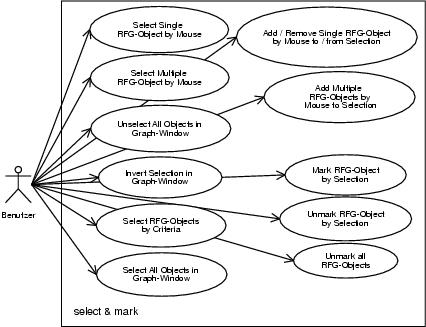Kapitel 5. Use Cases
Im Folgenden werden alle Use-Cases von OpenCAGE beschrieben. Sie werden dabei wie folgt aufgeteilt:
Select and Mark (Abschnitt namens Select and Mark) ⇒ (Un)Select / (Un)mark - Aktionen in einem Graph-Window
Non RFG manipulation (Abschnitt namens Non RFG manipulation) ⇒ Aktionen, die den RFG nicht manipulieren
RFG manipulation (Abschnitt namens RFG manipulation) ⇒ Aktionen, die den RFG manipulieren, die von einem Graph-Window aus ausgeführt werden können
View-Master (Abschnitt namens View-Master) ⇒ Aktionen, die aus dem View-Master (Abschnitt namens View-Master in Kapitel 4) aus ausgeführt werden können
Window-Master (Abschnitt namens Window-Master) ⇒ Aktionen, die aus dem Window-Master (Abschnitt namens Window-Master in Kapitel 4) aus ausgeführt werden können
Workbench (Abschnitt namens Workbench) ⇒ Aktionen, die nur aus dem Workbench (Abschnitt namens Workbench in Kapitel 4) aus ausgeführt werden können
Dabei gilt für alle Uses-Cases, ausgenommen Open RFG (Abschnitt namens Open RFG) und Run Script (Abschnitt namens Run Script), dass ein RFG bereits geöffnet ist.
Select and Mark
Die folgenden Use-Cases beschreiben Operationen, die für das Markieren und Selektieren in Graph-Windows von RFG-Objekten notwendig sind.
Select Single RFG-Object by Mouse
Das Selektieren eines RFG-Objekts mit der Maus.
Vorbedingungen
Mindestens ein RFG-Objekt muss in einem Graph-Window angezeigt werden.
Der Selection-Mode muss aktiv sein. Das heißt, der Mauszeiger wird als Standard-Pointer angezeigt.
mögliche Einstiegspunkte
Direkte Manipulation
Skript
Ablauf
Der Benutzer klickt mit der linken Maustaste auf ein RFG-Objekt.
Alle RFG-Objekte, die bereits selektiert sind, werden deselektiert. OpenCAGE highlightet das RFG-Objekt, auf das der Benutzer geklickt hat, um anzuzeigen, dass es selektiert ist.
Select Multiple RFG-Objects by Mouse
Das Selektieren mehrerer RFG-Objekte mit der Maus.
Vorbedingungen
Mindestens ein RFG-Objekt wird im aktuellen Graph-Window angezeigt.
Der Selection-Mode muss aktiv sein. Das heißt, der Mauszeiger wird als Standard-Pointer angezeigt.
mögliche Einstiegspunkte
Direkte Manipulation
Skript
Ablauf
Der Benutzer drückt die linke Maustaste auf den Hintergrund der Graph-Area des aktuellen Graph-Windows und hält diese gedrückt.
OpenCAGE deselektiert alle bereits selektierten RFG-Objekte.
Der Benutzer bewegt den Pointer über das Graph-Window.
OpenCAGE zeichnet einen rechteckigen Rahmen, dessen einer Eckpunkt an der Stelle positioniert ist, wo der Benutzer die linke Maustaste gedrückt hat. Der andere Eckpunkt befindet sich an der aktuellen Position des Pointers. Der rechteckige Rahmen folgt dem Pointer.
Der Benutzer lässt die linke Maustaste los.
Der Rahmen verschwindet. Alle RFG-Objekte, die sich innerhalb des Rahmens befunden haben, werden gehighlightet, um anzuzeigen, dass sie selektiert sind.
Select All Objects in Graph Windows
Selektieren aller RFG-Objekte eines Graph-Windows
Vorbedingungen
Mindestens ein RFG-Objekt muss in einem Graph-Window angezeigt werden.
Der Selection-Mode muss aktiv sein. Das heißt, der Mauszeiger wird als Standard-Pointer angezeigt.
mögliche Einstiegspunkte
Graph-Window-Button
Skript
Ablauf
OpenCAGE deselektiert alle RFG-Objekte, die bereits selektiert sind.
OpenCAGE selektiert alle RFG-Objekte in einem Graph-Window. Die selektierten RFG-Objekte werden gehighlightet.
Invert Selection
Umkehren der Selektion in einem Graph-Window
Vorbedingungen
Mindestens ein RFG-Objekt muss in einem Graph-Window angezeigt werden.
Der Selection-Mode muss aktiv sein. Das heißt, der Mauszeiger wird als Standard-Pointer angezeigt.
mögliche Einstiegspunkte
Graph-Window-Buttons
Skript
Ablauf
OpenCAGE selektiert alle RFG-Objekte, die noch nicht selektiert sind und deselektiert alle, die vor Aufrufen des Use-Cases selektiert waren.
Select RFG-Objects by Criteria
Selektiert die RFG-Objekte, die bestimmten Kriterien entsprechen.
Vorbedingungen
Es existiert ein Graph-Window.
mögliche Einstiegspunkte
Menüleiste
Masterbar
Skript
Ablauf
OpenCAGE öffnet den Filter/Select-Master (Abschnitt namens Filter/Select-Master in Kapitel 4).
Der Benutzer wählt die gewünschten Parameter aus.
Der Benutzer drückt den Select-Button .
Der Benutzer bewegt den Pointer in eine Graph-Area und klickt die linke Maustaste.
OpenCAGE wendet die Kriterien auf die RFG-Objekte des aktuellen Graph-Windows an. Das heißt alle RFG-Objekte, die den Kriterien entsprechen, werden selektiert. Entspricht eine Kante den Kriterien, nicht aber der Quell- und auch nicht der Zielknoten, so wird auch diese Kante selektiert.
Alternative Abläufe
erster alternativer Ablauf
Bedingungen:
Der Benutzer bewegt den Pointer über ein anderes OpenCAGE- Window.
Der Filter-Window-Pointer wird durch den No-Pointer ersetzt, um anzuzeigen, dass dieses Fenster kein Layout annehmen kann.
Klickt der Benutzer nun die linke Maustaste, dann wird der No-Pointer wieder durch den Standard-Pointer ersetzt und der Use-Case abgebrochen.
zweiter alternativer Ablauf
Bedingungen:
Der Benutzer bewegt den Pointer über ein Fenster, das nicht zu OpenCAGE gehört
OpenCAGE ändert den Mauszeiger in den Standard-Pointer.
Unselect All RFG-Objects by Mouse
Deselektieren aller RFG-Objekte mit der Maus
Vorbedingungen
Mindestens ein RFG-Objekt in einem Graph-Window muss selektiert sein.
Der Selection-Mode muss aktiv sein. Das heißt der Standard-Pointer wird angezeigt.
mögliche Einstiegspunkte
Direkte Manipulation
Ablauf
Der Benutzer klickt mit der linken Maustaste auf den Hintergrund der Graph-Area.
OpenCAGE macht das Highlighting aller RFG-Objekte im betreffenden Graph-Window rückgängig, um anzuzeigen, dass sie nicht mehr selektiert sind.
Add / Remove Single RFG-Object by Mouse to / from Selection
Hinzufügen eines einzelnen RFG-Objektes zu einer Menge selektierter RFG-Objekte mit der Maus bzw. deselektieren eines einzelnen RFG-Objektes von einer Menge selektierter RFG-Objekte mit der Maus.
Vorbedingungen
Mindestens ein RFG-Objekt wird in einem Graph-Window angezeigt.
Der Selection-Mode muss aktiv sein. Das heißt, der Mauszeiger wird als Standard-Pointer angezeigt.
mögliche Einstiegspunkte
Direkte Manipulation
Skript
Ablauf
Der Benutzer drückt die Shift-Taste und hält sie gedrückt.
Der Benutzer klickt mit der linken Maustaste auf ein RFG-Objekt, das sich im aktuellen Graph-Window befindet.
Wenn das angeklickte RFG-Objekt schon selektiert ist, dann wird es jetzt deselektiert und das Select-Highlighting entfernt.
Wenn das angeklickte RFG-Objekt noch nicht selektiert ist, dann wird es jetzt selektiert und gehighlightet.
Add Multiple RFG-Objects by Mouse to Selection
Hinzufügen mehrerer RFG-Objekte zu einer Menge selektierter RFG-Objekte mit der Maus.
Vorbedingungen
Mindestens ein RFG-Objekt wird in einem Graph-Window angezeigt.
Mindestens ein RFG-Objekt ist selektiert.
Der Selection-Mode muss aktiv sein. Das heißt, der Mauszeiger wird als Standard-Pointer angezeigt.
mögliche Einstiegspunkte
Direkte Manipulation
Skript
Ablauf
Der Benutzer drückt die Shift-Taste und hält diese gedrückt. Der Benutzer klickt mit der linken Maustaste auf den Hintergrund der Graph-Area des aktuellen Graph-Windows und hält diese ebenfalls gedrückt. Dann bewegt er den Pointer über die zu selektierenden RFG-Objekte im aktuellen Graph-Window.
OpenCAGE zeichnet einen rechteckigen Rahmen, dessen einer Eckpunkt an der Stelle positioniert ist, wo der Benutzer die linke Maustaste gedrückt hat. Der andere Eckpunkt befindet sich an der aktuellen Position des Pointers. Der rechteckige Rahmen folgt dem Pointer.
Der Benutzer lässt die linke Maustaste und die Shift-Taste los.
Der Rahmen verschwindet. Alle RFG-Objekte, die sich innerhalb des Rahmens befunden haben, werden gehighlightet, um anzuzeigen, dass sie selektiert sind. Bereits selektierte RFG-Objekte bleiben selektiert.
Alternative Abläufe
erster alternativer Ablauf
Bedingung: Der Benutzer lässt die Shift-Taste los, während der Rahmen gezeichnet wird. (Maustaste bleibt gedrückt).
Der Use-Case läuft regulär weiter.
Mark RFG-Object by Selection
Markieren von selektierten RFG-Objekten.
Vorbedingungen
Mindestens ein RFG-Objekt muss in einem Graph-Window angezeigt werden.
Mindestens ein RFG-Objekt muss selektiert sein.
Der Selection-Mode muss aktiv sein. Das heißt, der Mauszeiger wird als Standard-Pointer angezeigt.
mögliche Einstiegspunkte
Kontextmenü
Skript
Ablauf
OpenCAGE hebt die selektierten RFG-Objekte durch Mark-Highlighting hervor, um anzuzeigen, dass diese markiert sind. Alle RFG-Objekte in anderen Graph-Windows, die im RFG-Sinne identisch zu den selektierten sind, werden ebenfalls markiert und durch Mark-Highlighting hervorgehoben.
Unmark All RFG-Objects
Rückgängigmachen der Markierungen aller RFG-Objekte.
Vorbedingungen
Es ist mindestens ein RFG-Objekt markiert.
Der Selection-Mode muss aktiv sein. Das heißt, der Mauszeiger wird als Standard-Pointer angezeigt.
mögliche Einstiegspunkte
Kontextmenü
Menüleiste
Skript
Ablauf
OpenCAGE macht die Markierung und damit das Mark-Highlighting aller RFG-Objekte rückgängig.
Unmark RFG-Object by Selection
Löschen der Markierung von selektierten RFG-Objekten.
Vorbedingungen
Mindestens ein RFG-Objekt muss in einem Graph-Window selektiert sein.
Der Selection-Mode muss aktiv sein. Das heißt, der Mauszeiger wird als Standard-Pointer angezeigt.
mögliche Einstiegspunkte
Kontextmenü
Skript
Ablauf
OpenCAGE macht die Markierung und damit das Mark-Highlighting aller selektierter RFG-Objekte rückgängig.